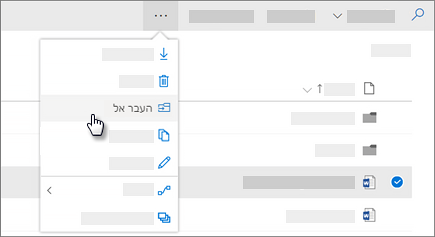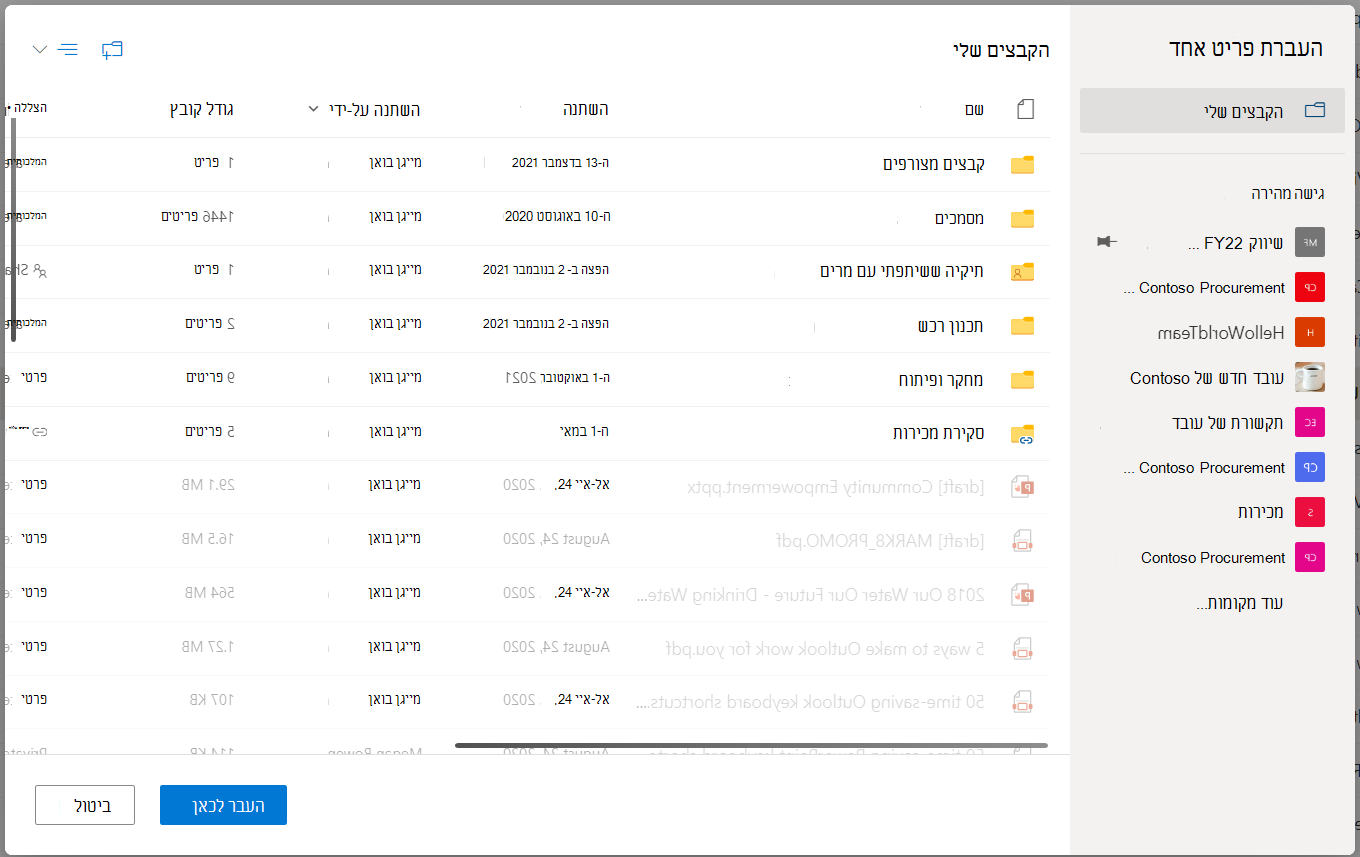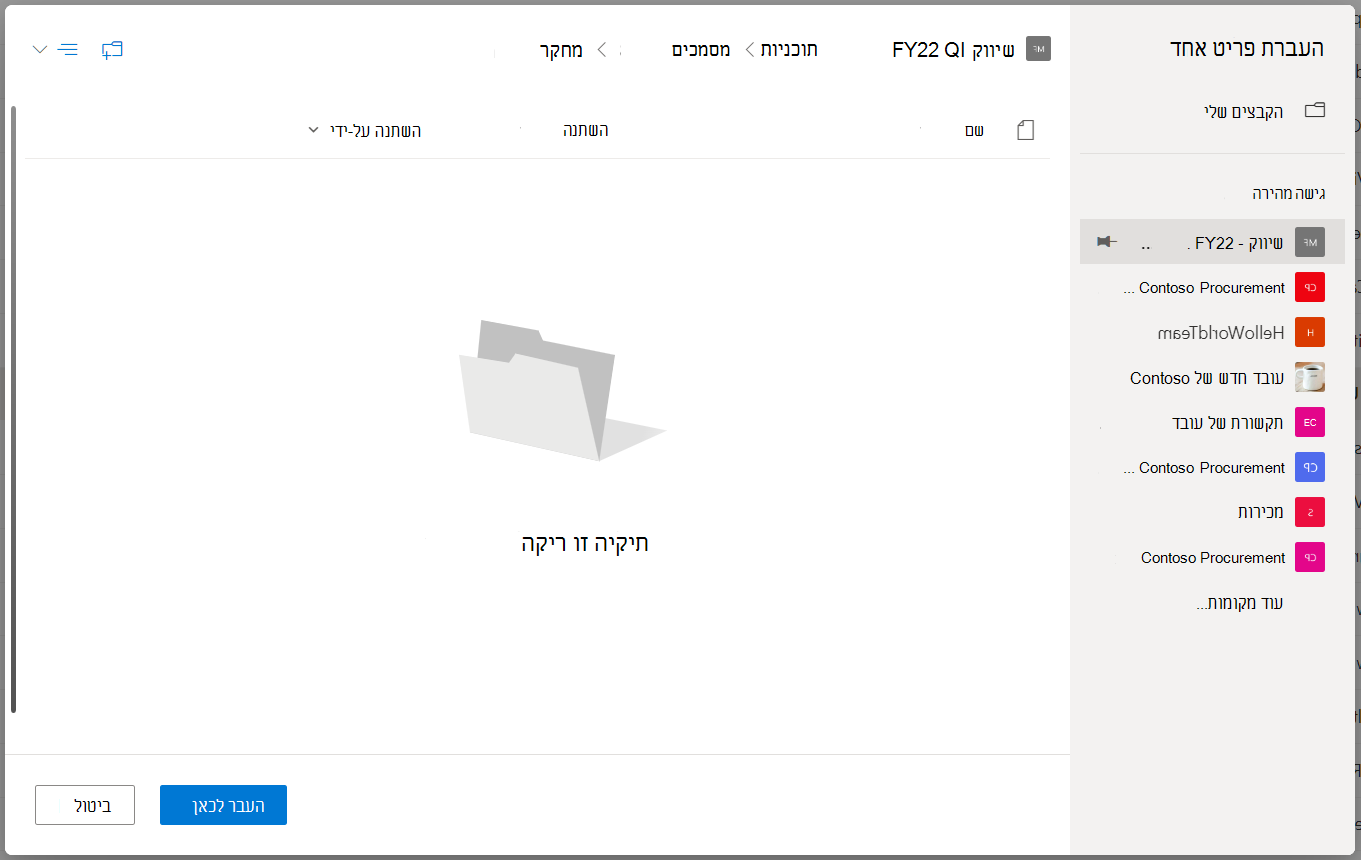כאשר ברצונך לשתף קבצים עם צוות אחר של אנשים, או אפילו להעניק בעלות לצוותים אחרים, באפשרותך להעביר (או להעתיק) קבצים בין OneDrive לעבודה או לבית הספר לבין אתר אינטרנט SharePoint Microsoft. באפשרותך להעביר (או להעתיק) קבצים ותיקיות מ- OneDrive ל- SharePoint, SharePoint ל- OneDrive, בתוך אתר SharePoint, או בין אתרים. באפשרותך גם להעביר קבצים מקבצים של אדם OneDrive לחשבון שלך OneDrive.
עצה: באפשרותך גם להעביר את הקבצים שלך באמצעות סייר הקבצים. לקבלת מידע נוסף (באמצעות OneDrive כדי OneDrive לעבודה או לבית הספר כדוגמה), ראה העברת קבצים מ- OneDrive ל- OneDrive לעבודה או לבית הספר.
קבל מידע נוסף על העברה או העתקה של קבצים בתוך SharePoint, וכן האם כדאי לשמור קבצים ב- OneDrive או ב- SharePoint?
-
בחר את הקבצים או התיקיות שברצונך להעביר ולאחר מכן בחר העבר אל.
הערה: אם אינך רואה את הפקודה העבר אל, סביר להניח שאתה משתמש OneDrive לעבודה או לבית הספר או במופע מקומי של OneDrive לעבודה או לבית הספר. אם כן, בצע את SharePoint 2016 השלבים הבאים כדי להעביר או להעתיק קבצים בתוך אתרים או בין אתרים.
-
בחר את המיקום שאליו ברצונך להעביר. אתרים מופיעים תחת המקטע גישה מהירה.
מיקומים שונים מופיעים בהתאם למקום שבו אתה נמצא. לדוגמה, אם אתה נמצא באתר SharePoint, תוכל לראות את הספריה הנוכחית שלך, את OneDrive ואתרים אחרים.
הערות:
-
אם אינך רואה אתרים אחרים שמופיעים בעת העברת פריטים, הארגון שלך אינו מאפשר מעבר בין אתרים.
-
אם אתה מנהל מערכת SharePoint או מנהל מערכת כללי עבור הארגון שלך, ראה התרה או מניעה של קובץ Script מותאם אישית כדי ללמוד כיצד לאפשר מעבר בין אתרים במרכז SharePoint הניהול.
-
אם אינך רואה את האתר שאתה מחפש ברשימת האתרים בניווט הימני או כאשר אתה בוחר במקומות נוספים... , באפשרותך לנווט לאתר ולהשתמש בהצמד לגישה מהירה כדי לוודא שהוא מופיע בניווט הימני של תיבת הדו-שיח העברה/העתקה.
-
-
בחר את המיקום שאליו ברצונך להעביר את הפריטים ולאחר מכן בחר העבר לכאן כדי להתחיל להעביר את הפריטים.
הערות:
-
כדי ללמוד אודות דרישות בעת העברת קבצים, עיין במאמרזה (תחת העברה והעתקה בין אתרים).
-
בעת שימוש באפשרות העבר אל בין ספריות, אם ליעד יש פוטנציאל לאובדן גירסאות עקב מגבלת גירסאות נמוכה יותר, תוצג אזהרה עם אפשרות להעביר אותה בכל זאת.
-
בעת העברה או העתקה של קובץ למיקום עם מאפיינים שונים, רק מאפיינים נתמכים במיקום החדש נשמרים. לדוגמה, אם אתה מעביר קובץ מספריית מסמכים הכוללת עמודת עדיפות לספריית מסמכים שאינה כוללת ספריית מסמכים, המידע בעמודה עדיפות יאבד.
זקוק לעזרה נוספת?
|
|
פנה לתמיכה לקבלת עזרה עבור חשבון Microsoft ומינויים, בקר ב- עזרת חשבון וחיוב. לקבלת תמיכה טכנית, עבור אל יצירת קשר עם תמיכה של Microsoft, הזן את הבעיה ובחר קבלת עזרה. אם אתה עדיין זקוק לעזרה, בחר יצירת קשר עם תמיכה כדי להיות מנותב לאפשרות התמיכה הטובה ביותר. |
|
|
|
מנהלי מערכת מנהלי מערכת צריכים להציג את עזרה עבור מנהלי מערכת של OneDrive, הקהילה הטכנולוגית של OneDrive או צור קשר עם תמיכת Microsoft 365 לעסקים. |